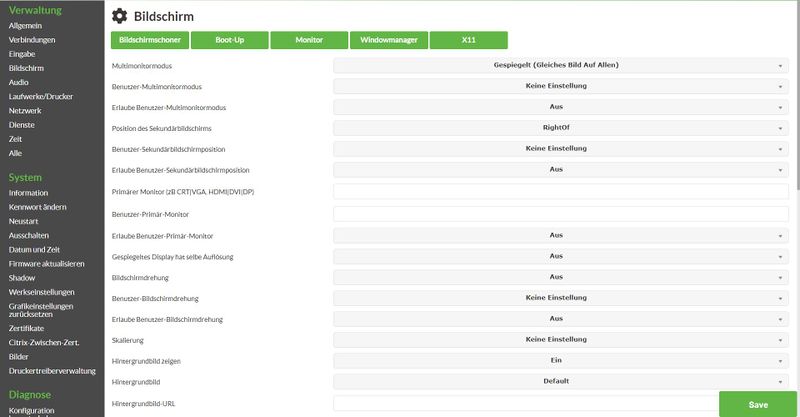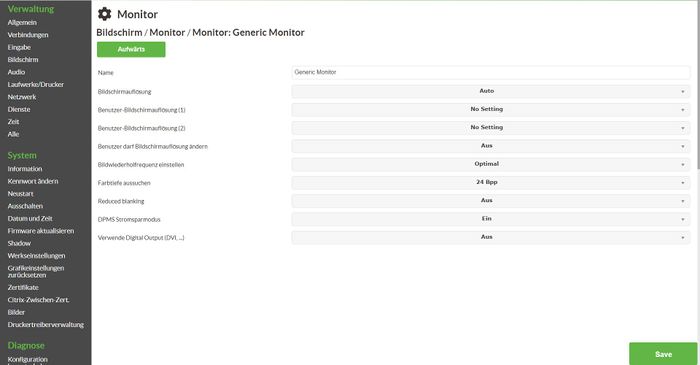Display
NoTouch erkennt Grafikkarte und Monitor automatisch und konfiguriert das System so, dass es die beste verfügbare Auflösung verwendet. Natürlich können Sie das ändern, und außerdem gibt es viele, viele andere Einstellungen bezüglich Anzeige, Grafik und Benutzeroberfläche. Hier finden Sie die einzelnen Artikel zu diesen wichtigen Themen:
Inhaltsverzeichnis
Display Parameter
Die verschiedenen displaybezogenen Parameter befinden sich im Unterabschnitt "Bildschirm" in der Client-Konfiguration und im Unterabschnitt "Desktop" im NoTouch Center.
Dies sind die Parameter im Unterabschnitt Bildschirm:
Multimonitor Parameter
Weitere Informationen zu diesen Parametern finden Sie unter Multimonitor.
- Multimonitormodus. Multimonitor-Betriebshauptschalter:
- aus. Wenn Sie keinen zweiten Monitor in Betracht ziehen.
- gespiegelt (Gleiches Bild auf Allen). Dadurch wird das gleiche "Single-Monitor"-Bild auf beiden Monitoren "gespiegelt" oder "geklont".
- verbunden (ein Desktop). Dadurch wird nur ein logischer Desktop erstellt, der aus beiden Monitoren besteht.
- Matrox G4xx/G5xx (veraltet). Dies war ein spezieller Modus für die jetzt EOL-ed Matrox G4xx/G5xx Grafikkarten. Stellen Sie es nicht auf andere Geräte ein.
- Position des Sekundärbildschirms. Definiert die Position des zweiten Bildschirms, entweder rechts oder links vom Primärmonitor.
- Primärer Monitor. Dadurch kann definiert werden, welcher Monitor als "primär" angesehen werden soll. Dieser Parameter ist nur bei Systemen sinnvoll, bei denen sowohl ein analoger (VGA) als auch ein digitaler Ausgang (DVI) vorhanden ist, so dass man zwischen diesen unterscheiden kann. Werte können logisch mit dem Pipe-Symbol verknüpft werden, so dass HDMI|DVI HDMI oder DVI bedeutet. Zulässige Werte sind: CRT, VGA, HDMI, DVI, DVI, DP
- Gespiegeltes Display hat selbe Auflösung. Wenn Sie den Bildschirm klonen, z.B. auf eine Sekundäranzeige oder einen Projektor, stellt dieser Parameter ein, ob die zweite Anzeige auf die Auflösung des Primärmonitors erzwungen werden soll oder nicht.
Hintergrundbild Paramter
Weitere Informationen zu diesen Parametern finden Sie unter Desktop-Hintergrund.
- Hintergrundbild zeigen. Ein-/Ausschalter, der dem System mitteilt, ob ein benutzerdefiniertes Hintergrundbild angezeigt werden soll oder nicht.
- Hintergrundbild-URL. URL, die auf eine JPG-Datei verweist, die als Desktop-Hintergrund angezeigt wird.
- Hintergrundbild-Ausrichtung. Die meisten Benutzer erwarten, dass ein Desktop-Hintergrund ein einzelnes Bild ist, das über den gesamten Bildschirm angezeigt wird, das vergrößert oder verkleinert wird, wenn die Größe des Bildes nicht mit den Bildschirmgrößen übereinstimmt. Dies ist der "skalierte" Modus und das ist die Standardeinstellung. Alternativ kann ein Desktop-Hintergrund auch einfach zentriert werden, wobei bei Bedarf leere Ränder bleiben, oder es wird gekachelt, d.h. es wird so oft wie nötig wiederholt, um den gesamten Bildschirm zu füllen.
- Hintergrundfarbe. Ein X11-Farbname, um den Hintergrund mit einer Vollfarbe zu füllen.
Grafiktreiber Parameter
Diese Parameter regeln, welcher Grafiktreiber verwendet werden soll und wie Grafikkarte und Treiber mit dem Monitor kommunizieren sollen.
- DDC. Aktivieren Sie das DDC-Protokoll, um die Monitorfunktionen abzufragen.
- Separates DDC-Probing. Führen Sie eine zusätzliche DDC-Prüfung durch, bevor die Steuerung an den X-Server übergeben wird.
- Graphiktreiber-Name. Name des Grafiktreibers. Näheres dazu finden Sie unter Grafiktreiber.
- Graphiktreiber-Optionen. Optionen für Grafiktreiber. Näheres dazu finden Sie unter Grafiktreiber.
- Eigene Modeline. Hier können Sie eine benutzerdefinierte X11-Modusleitung eingeben, die Auflösung, Bildwiederholrate und andere sehr technische Parameter steuert. Diese wird heutzutage nicht mehr wirklich verwendet, aber wenn die EDID-Informationen unvollständig oder falsch sind (bei einigen Fernsehern, Projekten oder KVM-Switches), können Sie die automatische Erkennung immer noch überschreiben.
Weitere Parameter
- Bildschirmdrehung. Wenn Sie einen Monitor haben, der die Pivot-Funktion unterstützt, und eine Grafikkarte, die die Drehung der Ausgabe unterstützt, können Sie die Ausgabe im Uhrzeigersinn (rechts) oder gegen den Uhrzeigersinn (links) drehen.
- Kontrollzentrum zeigen. Wenn auf Ein gesetzt, wird im Control Center ein kiosktypischer Verbindungswahldialog angezeigt.
- GUI mode. Dieser Parameter ist veraltet und wird bald verschwinden. Es war vorgesehen, einige GUI-Szenarien zu definieren, wie z.B. Desktop-Typ oder Kiosktyp. Sie können alles erreichen, was dieser Parameter mit feineren Bedienelementen wie dem Aktivieren oder Deaktivieren des Startmenüs, Desktop-Symbolen, der Leitstelle usw. bewirkt.
Monitor Parameter
Die Untergruppe Monitor enthält eine Liste der definierten Monitorobjekte. Ein solches Objekt ist immer vorhanden. In NoTouch Center sind die Monitorparameter auch Parameter der Registerkarte "Desktop".
Dies sind die Parameter im Unterabschnitt Monitor:
- Name. Ermöglicht die Definition eines beschreibenden Namens für dieses Monitorobjekt. Die Benennung ist optional, Standard ist "Generic Monitor".
- Bildschirmauflösung. Die Bildschirmauflösung in Pixeln. Der Standardwert von "auto" ermöglicht es dem System, die besten Einstellungen automatisch zu bestimmen, indem es den Monitor abfragt und EDID-Informationen verwendet. Manchmal schlägt dies fehl, z.B. bei einigen Fernsehern, Projektoren oder wegen KVM-Switches, und dann ist diese Einstellung hilfreich.
- Bildwiederholfrequenz einstellen. Die Bildwiederholrate (auch bekannt als vertikale Wiederholrate) in Hz (Hertz). Während dies in den alten CRT-Monitortagen sehr wichtig war, sind die meisten Flachbildschirme mit einem Frequenzbereich von 60 bis 75 Hz in Ordnung und diese Einstellung auf "optimal" zu setzen, ist wahrscheinlich die beste Wahl.
- Farbtiefe aussuchen. Die zu verwendende Pixelfarbtiefe. Die meisten Leute werden die 24 Bit pro Ebeneneinstellung verwenden.
- Reduced blanking. Reduced Blanking ist ein Mechanismus zur Bandbreiteneinsparung bei Flachbildschirmen mit meist geringen Nebenwirkungen. Wenn Sie die Grenzen Ihrer Grafikkarte und Ihres Monitors überschreiten, kann eine reduzierte Ausblendung eine Möglichkeit sein, zu helfen - wenn die Hardware sie unterstützt.
- DPMS Stromsparmodus. Verwenden Sie die VESA DPMS Energiespartechnologie, um den Bildschirm herunterzufahren, anstatt nur schwarze Pixel zu erzeugen. Weitere Informationen zu Bildschirmschonern und -sperren finden Sie unter Bildschirmschoner.
- Verwende Digital Output (DVI, ...). Wenn mehrere Ausgänge vorhanden sind, verwenden Sie den Digitalausgang (DVI oder ähnlich). Dieser Parameter ist relevant für einige preiswerte Chipsätze, die keine automatische Erkennung des Ports erlauben, an dem ein einzelner Monitor angeschlossen ist.